我們用Excel做表格時候,表格的表頭第一個單元格需要用斜線分割,然后填寫橫向表頭的title和縱向表頭的title。那么如何設置能實現這個功能呢?下面為大家詳細介紹一下,來看看吧!
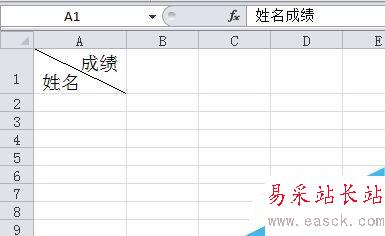
方法/步驟
單擊選中單元格,然后右鍵點擊,選擇單元格格式,或是在菜單欄點擊邊框形式,選擇更多邊框。
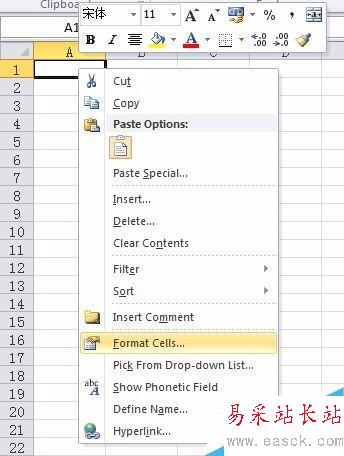
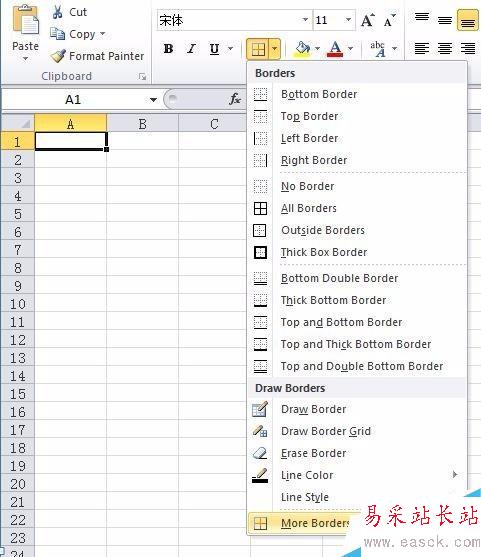
然后在單元格格式的邊框頁面中,點擊斜線邊框,確定退出。
則單元格顯示斜線。如圖所示。
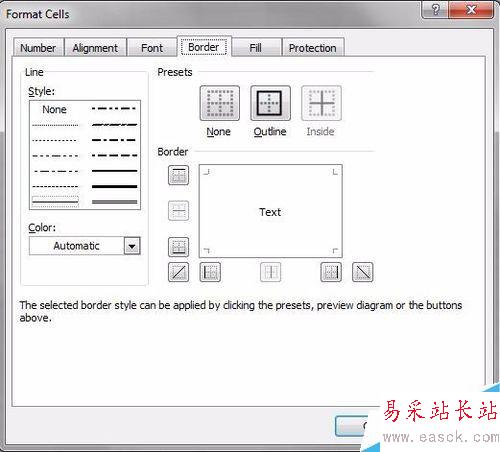
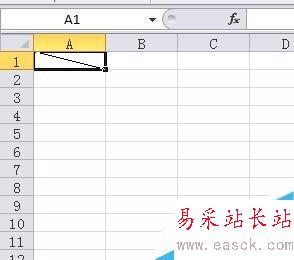
在單元格中輸入“姓名成績”,這時候我們看到,單元格的斜線好像對單元格輸入內容并沒有影響。換句話說就是斜線并沒有把單元格分割成兩個單元格。實際上也確實如此。
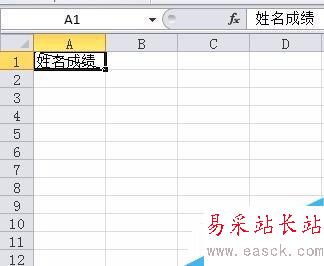
鼠標滑動選中“姓名”,右鍵點擊選擇單元格格式,選擇下標,確定退出。這時你可發現,“姓名”在單元格里顯示成為下標并位于單元格左下方了。
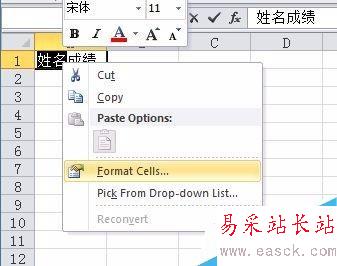
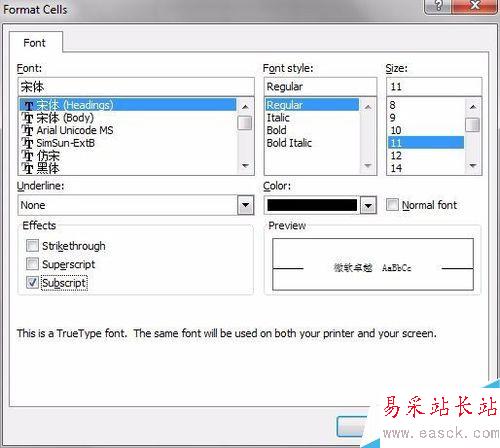
重復上一個步驟,鼠標滑動選中“成績”,右鍵點擊選擇單元格格式,選擇上標,確定退出。這時你可發現,“成績”在單元格里顯示成為上標并位于單元格右上方了。
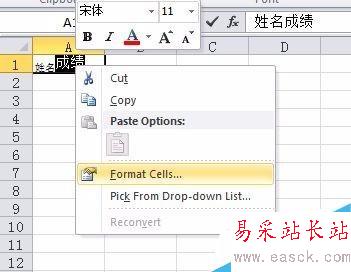
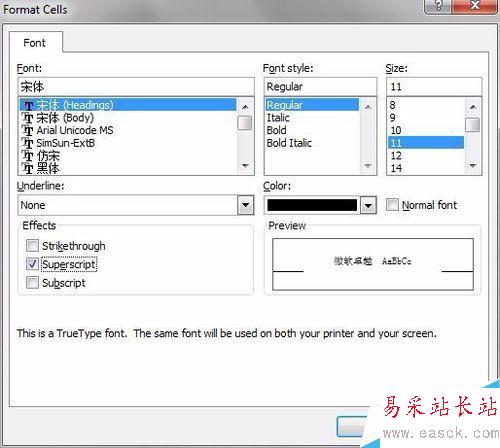
將單元格內容居中顯示,更改文字大小,這樣,我們就達到了單元格中內容斜線分割填寫了。
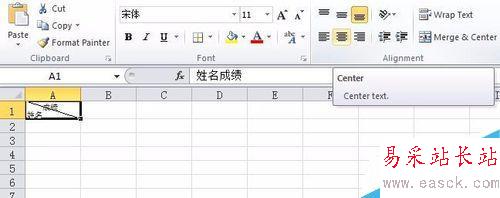
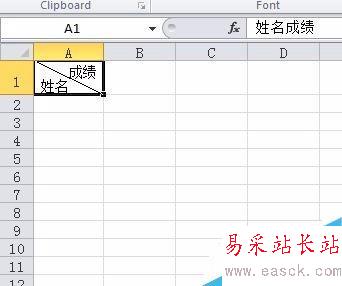
以上就是在Excel單元格中如何用斜線分割填寫方法介紹,操作很簡單的,大家學會了嗎?有需要的朋友可以參考本文,希望能對大家有所幫助!
新聞熱點
疑難解答